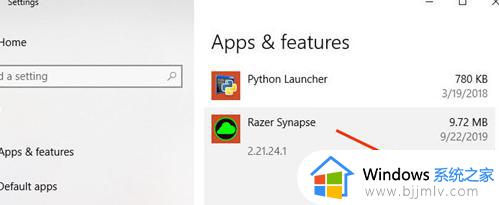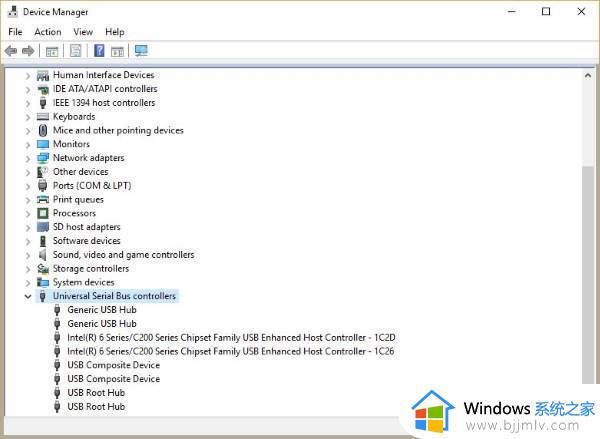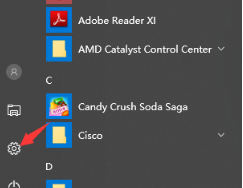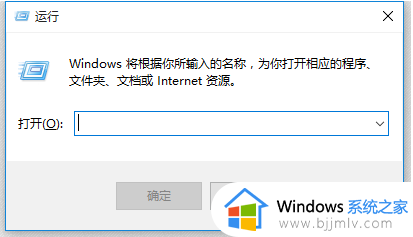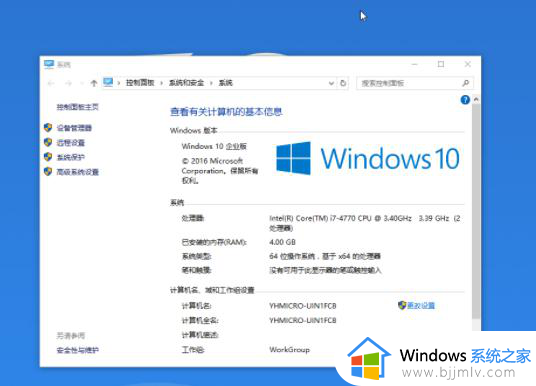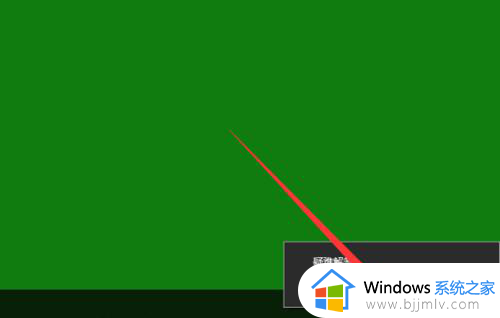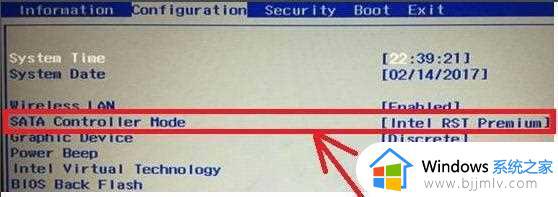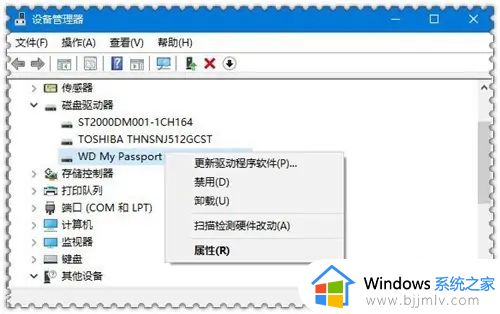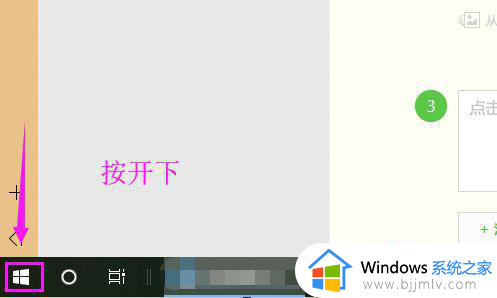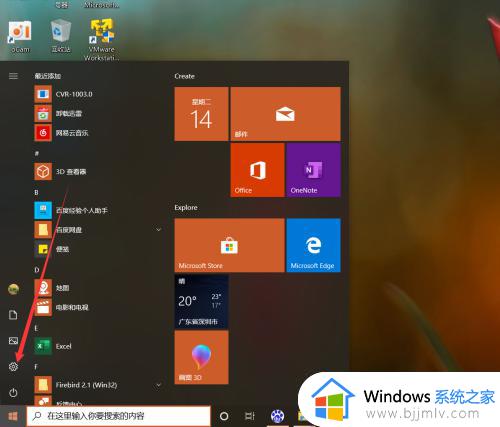雷蛇win10无法识别怎么办 win10雷蛇鼠标不识别修复方法
鼠标作为用户操作win10电脑的重要输入设备之一,面对市面上众多不同品牌的鼠标设备,有些用户会入手雷蛇鼠标来操作,可是当用户在将雷蛇鼠标和win10电脑连接之后却总是不识别,对此雷蛇win10无法识别怎么办呢?今天小编就来教大家win10雷蛇鼠标不识别修复方法。
具体方法:
方法一:
1.说起来你可能不相信,小编遇到这种情况,十有九是因为驱动的原因。
2.更新系统下的蓝牙驱动,然后重新配对蓝牙鼠标。
3.如果根本没有安装驱动器,请选择相应的驱动器进行安装。
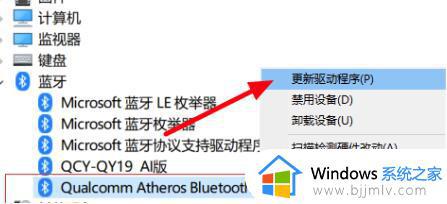
方法二:
1.先右击左下角开始,然后点击左下角,“设备管理器”。
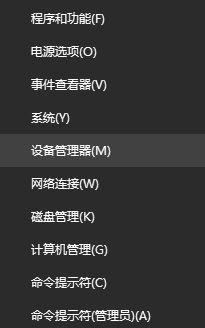
2.然后找到蓝牙,可以看到“bluetooth”。
3.右击然后选择“卸载”。
4.重启电脑,等待蓝牙驱动自动安装。
5.重新打开设备管理器“bluetooth”双击打开。
6.检查服务任务选项“键盘.鼠标等驱动程序”点击确定。
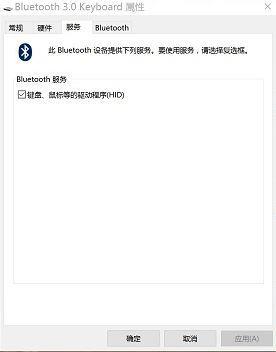
上述就是有关win10雷蛇鼠标不识别修复方法的全部内容了,有遇到相同问题的用户可参考本文中介绍的步骤来进行修复,希望能够对大家有所帮助。